更新时间:2022-02-22 GMT+08:00
查看监控指标数据
操作场景
为使用户更好地掌握自己的弹性云服务器运行状态,云平台提供了云监控。通过本节,您可以了解如何查看伸缩组的监控指标详情,更好地了解弹性云服务器的各项性能指标。
前提条件
弹性伸缩组中的弹性云服务器正常运行。
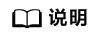
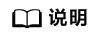
- 当伸缩组中的实例数为0时,只能查看“实例数”这一项监控指标;CPU使用率、磁盘读速率等指标只有在伸缩组中有实例时才能查看。
- 关机、故障、删除状态的弹性云服务器,无法查看其CPU使用率、磁盘读速率等监控指标。当弹性云服务器再次启动或恢复后,即可正常查看。
在弹性伸缩组页面查看
在云监控页面查看
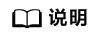
由于监控数据的获取与传输会花费一定时间,因此,请等待一段时间后再查看监控数据。
父主题: 伸缩组和实例的监控








